Tabla de contenidos
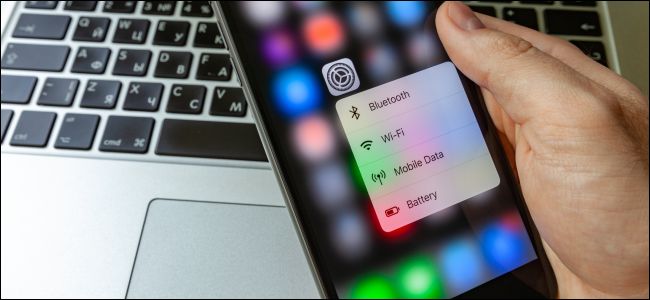
Si ha instalado iOS 13 en su iPhone, probablemente haya notado que muchas aplicaciones de repente solicitan permiso para usar su hardware Bluetooth. El mismo cambio llegará a los iPads con la actualización de iPadOS . Esto es lo que está pasando.
Las aplicaciones anteriormente podían usar Bluetooth sin preguntar
Estos mensajes son nuevos en iOS 13. Antes de esta actualización, las aplicaciones en su iPhone o iPad podían usar Bluetooth todo lo que quisieran. Siempre que tenga Bluetooth habilitado, las aplicaciones pueden usarlo sin preguntar.
Ahora, Bluetooth se parece más a otros datos confidenciales de su teléfono. Hay un permiso que controla si las aplicaciones pueden acceder a él. Así como una aplicación tiene que preguntar antes de obtener su ubicación a través de GPS o acceder a sus contactos, tiene que preguntar antes de tocar la radio Bluetooth.
En otras palabras, estas aplicaciones estaban accediendo antes al Bluetooth de su iPhone o iPad. Ahora, primero tienen que preguntar, y de repente los ves preguntar por primera vez.
¿Por qué Apple hizo el cambio?
Apple realizó este cambio por razones de privacidad. Bluetooth no es solo para conectarse a dispositivos externos como auriculares, teclados y ratones inalámbricos . Es cada vez más común que las tiendas, los centros comerciales y otros lugares públicos configuren «balizas de seguimiento» de Bluetooth. Una aplicación podría comunicarse con ellos para determinar su ubicación física, por ejemplo, identificando si está en una tienda minorista y dónde se encuentra en esa tienda.
En WWDC 2019, Craig Federighi de Apple dijo que Apple estaría «cerrando la puerta a ese abuso» de Bluetooth para evitar que las aplicaciones lo rastreen sin su permiso. Eso es lo que está haciendo iOS 13.
Antes de iOS 13, no había forma de saber si una aplicación usaba Bluetooth o detenerla más allá de deshabilitar Bluetooth en su dispositivo. Ahora, una aplicación debe preguntar si quiere usar Bluetooth y usted puede tomar una decisión.
¿Por qué las aplicaciones necesitan o quieren Bluetooth?
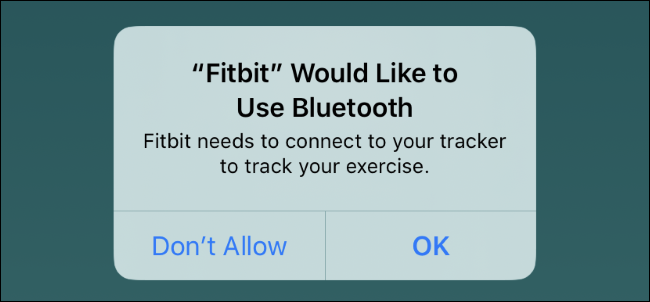
Las aplicaciones no solo usan Bluetooth para rastrear su ubicación. E incluso si una aplicación está rastreando su ubicación, puede que lo esté haciendo por una razón útil. Por ejemplo, la aplicación de Target usa balizas Bluetooth para determinar su ubicación dentro de sus tiendas. La aplicación puede darle instrucciones en la tienda y guiarlo a los productos en los estantes.
Otras aplicaciones solicitarán acceso a Bluetooth para emparejarse con accesorios. Por ejemplo, la aplicación de Fitbit necesita Bluetooth para comunicarse con los rastreadores de ejercicio de Fitbit .
Los desarrolladores pueden enviar un mensaje que explique por qué su aplicación solicita acceso a Bluetooth. Por ejemplo, la aplicación de Fitbit dice: «Fitbit debe conectarse a su monitor para realizar un seguimiento de su ejercicio».
Si el desarrollador de una aplicación no proporciona un mensaje personalizado, solo verá un mensaje que dice: “Esto permitirá que [Esta aplicación] encuentre y se conecte a accesorios Bluetooth. Esta aplicación también puede usar Bluetooth para saber cuándo estás cerca «.
¿Debería permitir o denegar Bluetooth para una aplicación?
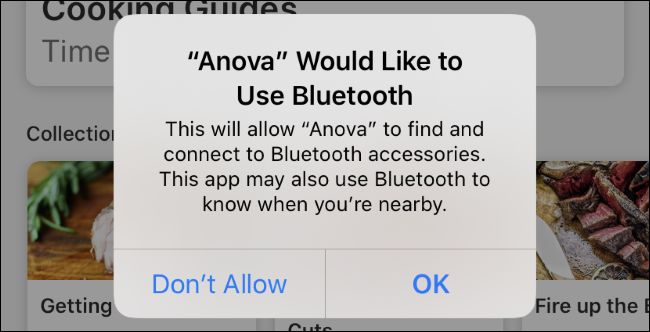
Si debe permitir o denegar Bluetooth para una aplicación, realmente depende de usted, para qué está usando la aplicación y cuánto confía en ella. Es como dar ubicación u otros permisos a una aplicación.
Si una aplicación necesita Bluetooth para funcionar con un accesorio inalámbrico, esa función no funcionará si no habilita Bluetooth. Si una aplicación como la de Target usa Bluetooth para proporcionar direcciones en interiores, esas no funcionarán si Bluetooth está desactivado. Pero, si una aplicación parece no tener una razón válida para solicitar Bluetooth, simplemente puede decir que no.
Al igual que con otros tipos de permisos de privacidad en iOS de Apple, puede cambiar de opinión más adelante visitando la aplicación Configuración.
Cómo habilitar o deshabilitar Bluetooth para una aplicación
Dirígete a Configuración> Privacidad> Bluetooth para cambiar si una aplicación puede usar Bluetooth o no. Verá una lista de aplicaciones que han solicitado acceso al Bluetooth de su iPhone o iPad. Mueva la palanca de una aplicación para habilitar o deshabilitar Bluetooth para ella.
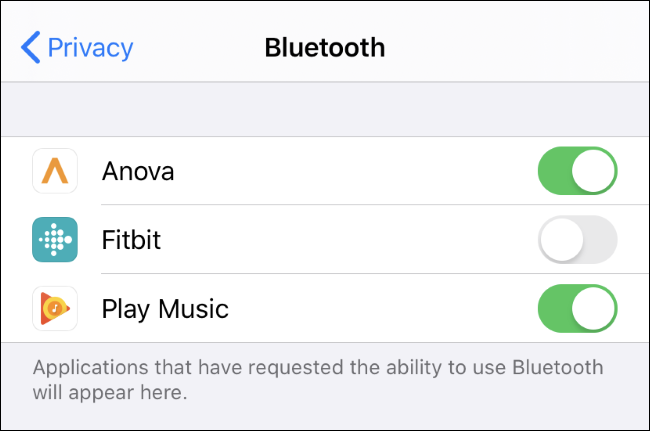
También puede abrir la aplicación Configuración y desplazarse hacia abajo hasta que vea una lista alfabética de todas sus aplicaciones instaladas. Toque una aplicación en la lista para ver sus permisos. Active o desactive el permiso «Compartir Bluetooth» para permitir o denegar el acceso a Bluetooth para esa aplicación.
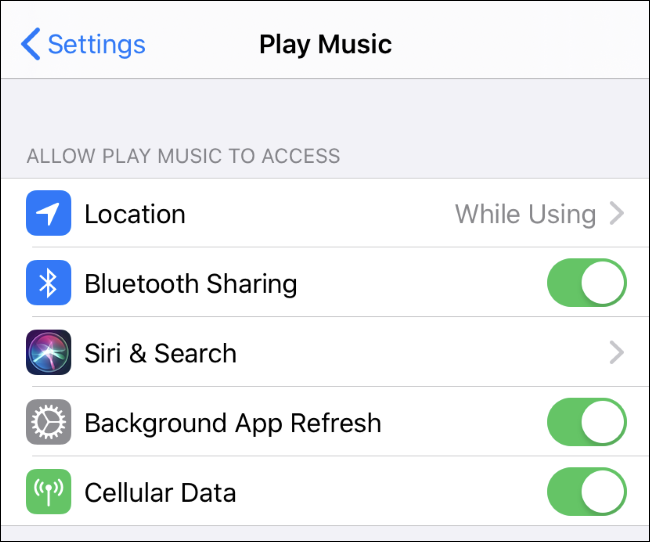
Avisos molestos ahora para más privacidad más tarde
Bluetooth se convierte en otro permiso más en el sistema operativo iOS de Apple. Claro, eso significa más cuadros de diálogo para aprovechar. Pero también significa más control sobre su privacidad y más poder sobre lo que pueden hacer las aplicaciones.
A partir del lanzamiento de iOS 13, muchas aplicaciones solicitan Bluetooth sin explicar realmente para qué sirve. Los desarrolladores de aplicaciones deberán pensar en formas de explicar mejor estas solicitudes de Bluetooth a sus usuarios. Y, si una aplicación está usando Bluetooth solo para rastrear a sus usuarios sin ningún beneficio para ellos, el desarrollador de esa aplicación tendrá que pensar si realmente vale la pena pedir permisos de Bluetooth por las relaciones públicas negativas.


